苹果手机快视频如何调回正常 苹果慢动作视频怎么变回正常
现苹果手机快视频和慢动作视频已成为我们日常生活中记录和分享珍贵瞬间的常用功能,有时候我们可能会不小心将视频设置为快视频或慢动作,导致播放速度不符合我们的期望。该如何调回正常的视频播放速度呢?在本文中我们将探讨苹果手机快视频如何调回正常以及苹果慢动作视频如何变回正常的方法和技巧。无论您是刚刚接触苹果手机的新手,还是已经使用了苹果手机一段时间的老用户,本文都将为您提供简单易懂的操作指南,帮助您解决视频播放速度异常的问题。
苹果慢动作视频怎么变回正常
步骤如下:
1.打开手机,在主界面找到【图片】图标。轻触并进入【相簿】,并在其中找到拍摄的慢动作视频。
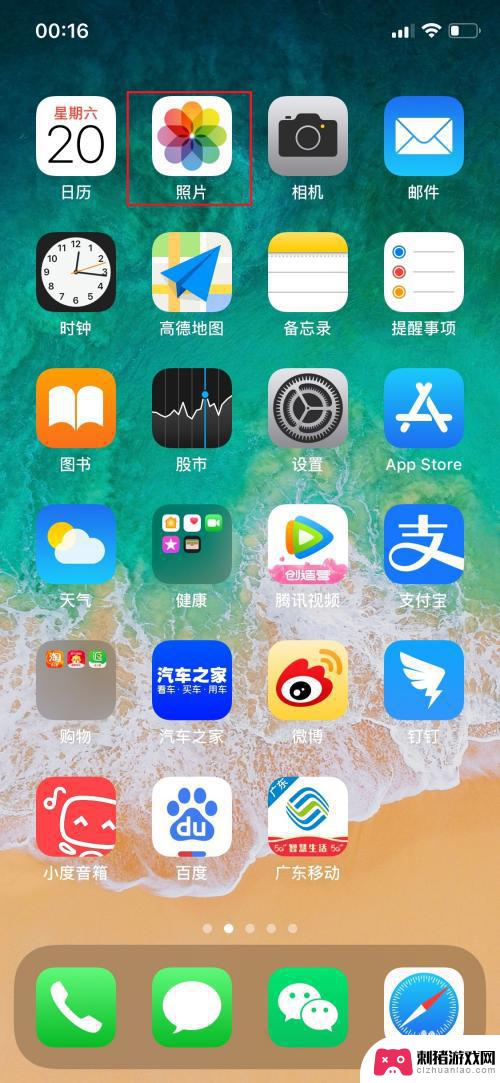

2.点击慢动作视频,进入单个视频预览界面,在该界面的右上角找到【编辑】按钮。
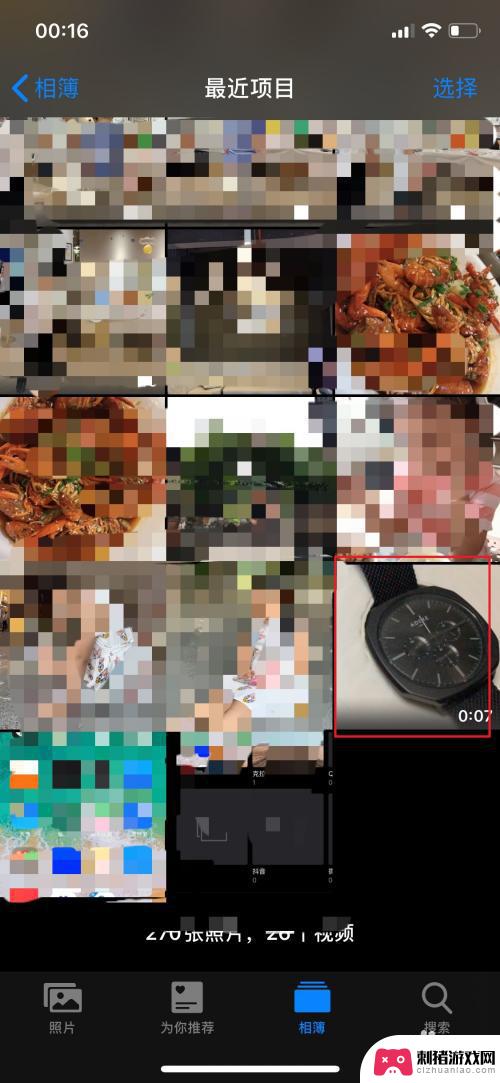

3.轻触【编辑】按钮,进入该视频的编辑页面。在编辑页的下方,找到类似刻度尺的操作控件,如图:

4.拖住刻度尺状上的左侧竖着的长线,并向右边拖动。直至与右边的竖着的长线重叠,这时,就可以点击如图的播放键,看看是不是已经全部还原,该操作可以多次操作,直至视频全部变成正常播放速度。


5.配置并确定后,点击右下角的【完成】按钮,我们所拍的慢动作视频就保存为正常的视频了。

以上是关于如何将苹果手机快速视频调整回正常的全部内容,如果有遇到类似情况的用户,可以按照小编的方法来解决。
相关教程
-
 小米手机如何拍快动作效果 小米MIUI11如何录制快动作慢动作视频
小米手机如何拍快动作效果 小米MIUI11如何录制快动作慢动作视频小米手机如何拍摄快动作效果,一直以来都是用户关注的一个重点,而小米MIUI11作为小米手机最新的操作系统,也为用户提供了更多有趣的拍摄功能。其中录制快动作慢动作视频成为了许多用...
2024-02-22 11:36
-
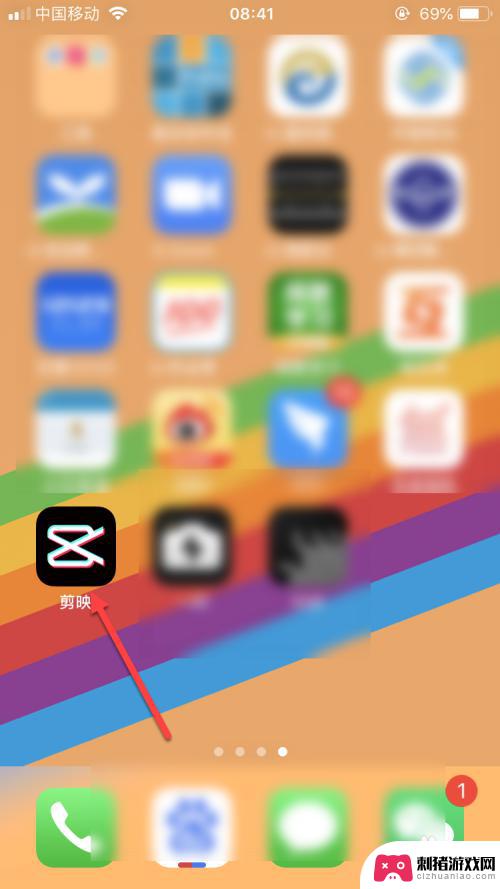 如何改视频尺寸比例手机 如何在剪映中调整视频尺寸大小
如何改视频尺寸比例手机 如何在剪映中调整视频尺寸大小随着手机摄影的普及,我们经常会遇到视频尺寸比例不适合的情况,无论是想在社交媒体上分享精彩瞬间,还是制作个人视频作品,调整视频尺寸大小是必不可少的一步。而如何在剪映中进行这样的操...
2023-12-25 14:16
-
 手机播放视频没有声音是怎么回事 手机开视频没声音怎么办
手机播放视频没有声音是怎么回事 手机开视频没声音怎么办在现代社会手机已经成为人们生活中必不可少的工具之一,我们经常使用手机来打电话、发短信、浏览网页和观看视频等。有时候我们可能会遇到一个令人困扰的问题,就是手机播放视频时没有声音。...
2024-02-26 09:32
-
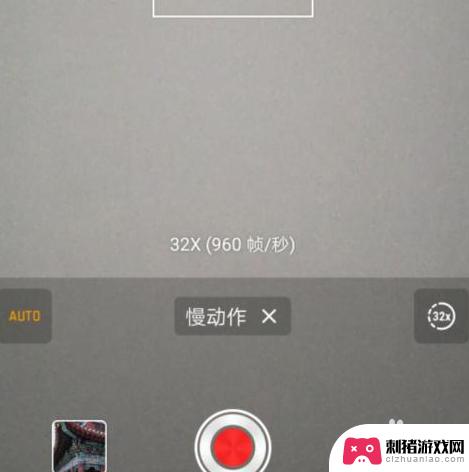 手机如何用慢动作模式拍摄 手机怎样拍摄慢动作视频
手机如何用慢动作模式拍摄 手机怎样拍摄慢动作视频现代科技的快速发展使得手机功能越来越强大,其中慢动作模式的应用在拍摄领域引起了广泛关注,手机慢动作模式可以将高速运动的瞬间定格下来,以更缓慢的速度播放,展示出细微的动作和细节。...
2024-02-03 10:35
-
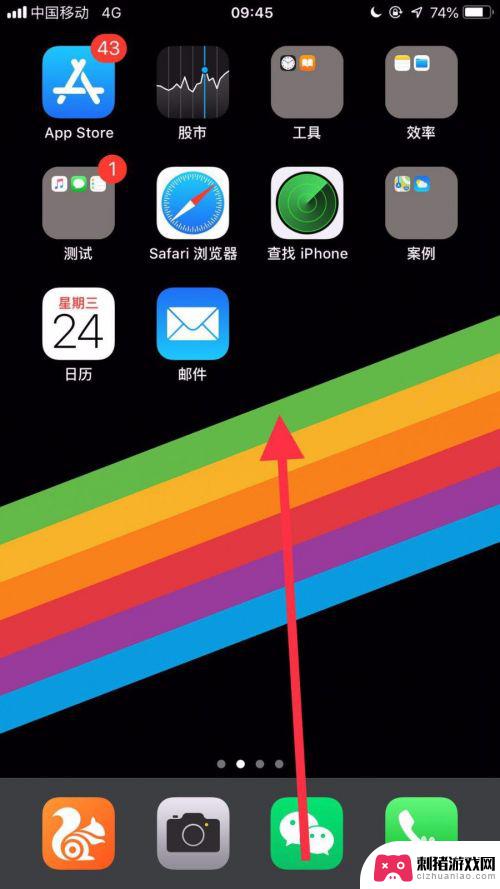 手机怎么边看视频边录音 苹果手机边放视频边录音教程
手机怎么边看视频边录音 苹果手机边放视频边录音教程在日常生活中,我们经常会遇到需要同时观看视频和录音的情况,比如想要记录下一段精彩的视频内容或者保存一段珍贵的音频资料,很多人却不清楚如何在手机上实现这样的操作。特别是对于苹果手...
2024-03-15 15:36
-
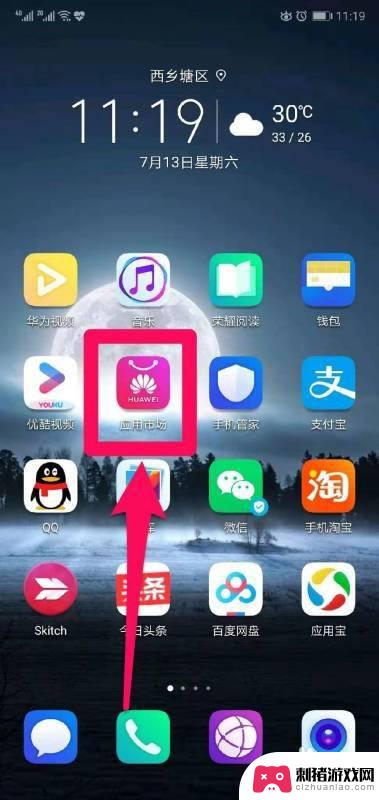 华为手机的视频要如何压缩 华为手机怎么压缩视频大小
华为手机的视频要如何压缩 华为手机怎么压缩视频大小在如今智能手机已经成为我们生活中不可或缺的一部分,拍摄和分享视频也变得越来越普遍,视频文件通常比较大,给我们的存储空间和流量带来压力。对视频进行压缩成为一个必不可少的步骤。对于...
2024-03-03 13:41
-
 苹果手机显示是耳机模式怎么调回来 苹果手机没有声音显示耳机模式
苹果手机显示是耳机模式怎么调回来 苹果手机没有声音显示耳机模式最近许多苹果手机用户都遇到了一个令人困惑的问题,即手机屏幕显示为耳机模式,而无法正常播放声音,这种情况让许多人感到困扰,因为他们无法享受到手机所提供的音乐、视频和通话等功能。不...
2024-03-18 10:31
-
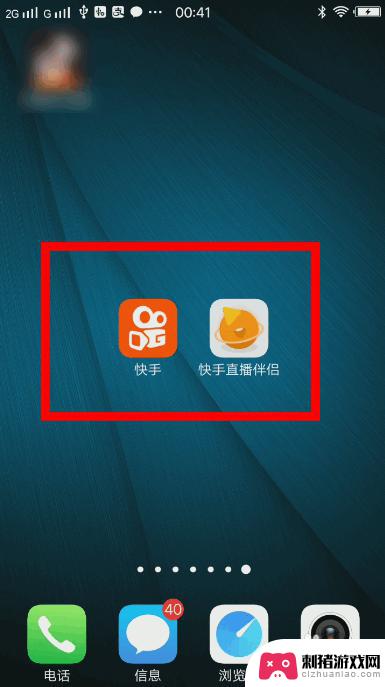 快手视频手机直播怎么设置 快手手机游戏直播教程
快手视频手机直播怎么设置 快手手机游戏直播教程快手作为中国最大的短视频平台之一,近年来迅速走红,吸引了大批用户加入其中,而除了短视频外,快手还提供了手机直播功能,让用户能够实时与观众互动。尤其是在手机游戏直播方面,快手更是...
2024-02-21 12:36
-
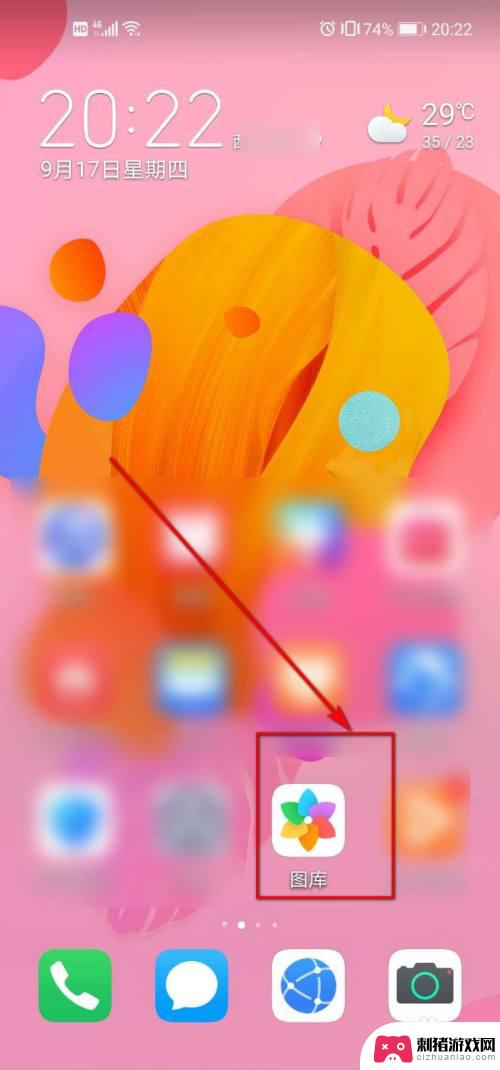 华为手机剪辑怎么保存 华为手机如何剪辑教程
华为手机剪辑怎么保存 华为手机如何剪辑教程华为手机剪辑功能是一款非常实用的手机编辑工具,它可以帮助我们将拍摄的视频进行剪辑、添加特效、调整音频等操作,使我们能够轻松地制作出专业水准的视频作品,不仅如此华为手机剪辑还提供...
2024-03-16 12:19
-
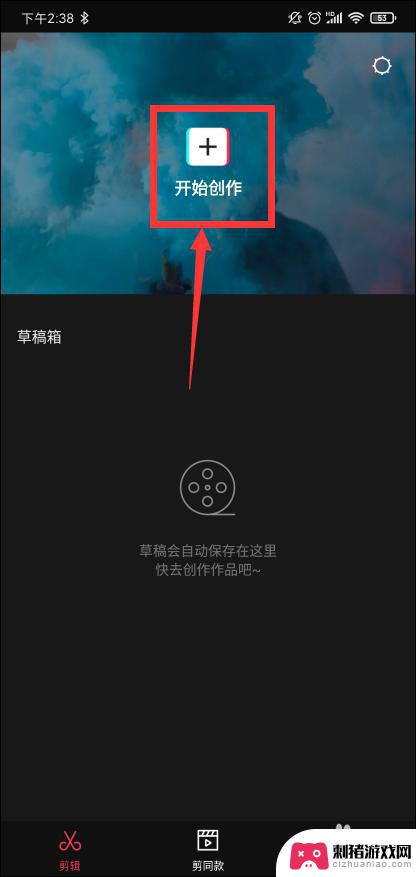 手机如何提高视频中的声音 手机上如何调整视频声音
手机如何提高视频中的声音 手机上如何调整视频声音随着智能手机的普及,人们已经不再满足于手机只是作为通信工具的功能,手机已经成为我们生活中不可或缺的娱乐伴侣。在日常使用手机观看视频时,有时我们会发现视频的声音不够清晰或者过于低...
2023-12-26 12:15
热门教程
MORE+








